Help:Voorkeuren
Zodra men aangemeldt is op de Wiki, verschijnt er rechtsboven in het scherm een menu-balk met persoonlijke instellingen.
Voorkeursinstellingen kunnen worden ingesteld via de menu optie "mijn voorkeuren".
Gebruikersprofiel
Basisinformatie
- Gebruikersnaam:Uw gebruikersnaam. Alleen bureaucraten (=wiki-redactie) kunnen uw gebruikersnaam wijzigen.
- Gebruikersnummer:Een nummer welke gegenereerd en gekoppeld is aan uw account bij het aanmaken van uw gebruikersnaam. Deze wordt alleen gebruikt voor interne doeleinden.
- Lid van groepen:gebruikersprofiel met rechten, welke aan uw gebruikersnaam is gekoppeld.
- Aantal bewerkingen:Het aantal bewerkingen wat u op deze wiki heeft gedaan.
- Registratiedatum:Datum waarop uw account is geactiveerd.
- Uw echte naam:De naam waarmee u op deze wiki geïdentificeerd wilt worden. Deze naam verschijnt in de log en geschiedenis van elke pagina die u bewerkt. Indien u liever anoniem blijft op deze wiki, gebruik dan uw forum nickname. Echte naam is optioneel, als u deze opgeeft kan deze naam gebruikt worden om u erkenning te geven voor uw werk.
- Geslacht:Optioneel kunt u uw geslacht aangeven. dit wordt gebruikt om gebruikers correct aan te spreken in de software. Deze informatie is zichtbaar voor andere gebruikers.
Wachtwoord wijzigen
Om uw wachtwoord te wijzigen, vult u uw huidige wachtwoord in in de eerste kolom , uw nieuwe wachtwoord in de volgende twee kolommen. Vervolgens klikt u op de button ‘Wachtwoord wijzigen’ om uw nieuwe wachtwoord actief te maken.
Indien u wilt dat de site uw inloggegevens onthoudt, zodat u automatisch inlogt zodra u de wiki bezoekt, dient u een vinkje te zetten bij de optie Aanmeldgegevens onthouden (maximaal 30 dagen).
Opmerking: Hiervoor dient u wel de cookies van de site te accepteren in uw browser. Indien u deze cookie schoont bij het afsluiten van uw browser of indien het cookie ouder is dan 30 dagen, zal u opnieuw moeten inloggen.
Taalinstellingen
Bij de voorkeursinstellingen kunt u uw voorkeurstaal instellen. Dit heeft alleen invloed op de diverse menu opties en tab’s. De artikelen op deze wiki worden niet vertaald door deze instelling.
Ondertekening
Deze optie kunt u gebruiken indien u een Overleg pagina wilt bewerken.
Indien u op een Overleg pagina een opmerking over een artikel, een vraag betreffende het artikel hebt, of een voorstel wilt doen m.b.t. het artikel, kunt u dat aangeven in de betreffende overlegpagina. Het is dan handig om de opmerking, vraag of voorstel te ondertekenen zodat de maker van het artikel of de redactie-leden, kunnen herleiden wie de opmerking, vraag of voorstel heeft geplaatst en daarop kunnen reageren.
In mijn voorkeuren kunt u de ondertekening instellen, welke dan zichtbaar wordt zodra u een ondertekening in een overleg-pagina plaatst.
Het ondertekenen geschiedt door op de overleg pagina de ondertekenings-button aan te klikken:
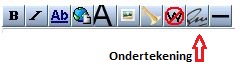
Ook kunt u deze handmatig zetten door door 4 tildes ~~~~ onderaan de toegevoegde tekst/opmerking op te nemen.
De naam die u bij "mijn voorkeuren" instelt in de kolom "ondertekening" zal dan worden weergegeven zodra u betreffende overlegpagina ondertekend.
Bij E-mail instellingen, kunt u uw e-mail adres opgeven. Het E-mailadres is optioneel, maar maakt het mogelijk om u uw wachtwoord te e-mailen als u het bent vergeten. U kunt ook anderen in staat stellen per e-mail contact met u op te nemen via een verwijzing op uw gebruikers- en overlegpagina zonder dat u uw identiteit prijsgeeft. Indien u een e-mail adres opgeeft, dient u deze nogmaals te bevestigen.
Verder kunt u opgeven wanneer u mail wilt ontvangen door de betreffende optie(s) aan te vinken:
- E-mail van andere gebruikers toestaan
- Mij een kopie zenden van e-mails die ik naar andere gebruikers stuur
Uiterlijk
Vormgeving
In het tabblad "Uiterlijk" kunt u bij "Vormgeving" een layout kiezen hoe de wiki gepresenteerd wordt. Standaard staat deze ingesteld op "Rail". Indien u een andere layout wenst, kunt u deze aanvinken en op "voorvertoning" klikken om betreffende layout te tonen. Deze wordt dan getoond in een nieuw tabblad in uw browser. Indien u de layout wilt aanpassen, selecteert u de gewenste layout en klikt vervolgens op de button "Opslaan" onderaan de pagina.
Bestanden
Maximale afmetingen van afbeeldingen: Hier kan men opgeven welk formaat de afbeeldingen standaard worden weergegeven op de beschrijvingspagina. Let op dat bij trage internet verbindingen, het niet praktisch is om zeer grote afbeeldingen te moeten laden. Het laden van de pagina inclusief afbeeldingen zal dan langer duren. Default staat deze op 800x600px en we adviseren om deze daarop te laten staan.
Grootte miniatuur afbeeldingen: Hier kan men opgeven welk formaat de miniatuur afbeeldingen (thumbnails) in de foto-galerijen worden weergegeven op de beschrijvingspagina. Deze wordt gebruikt, tenzij voor betreffende miniatuur afbeelding zelf al een bepaalde grootte is opgegeven (meestal 220px). Default staat deze parameter ingesteld op 180px.
Gevorderde instellingen
Verwijzingen ondestrepen
Hier kan men kiezen of links onderstreept worden.
- Webbrowser-standaard : de wiki neemt de standaard instellingen van de browser over.
- Nooit: links worden nooit onderstreept weergegeven
- Altijd: links worden onderstreept weergegeven en side-by-side links (2 links achter elkaar) worden mogelijk. (Let op: dit kan ook tot onbedoelde problemen leiden bij URL links)
Drempel voor markering als beginnetje:
- Uitgeschakeld:
- 50B :
- 100B:
- etc.:
Verwijzingen naar lege pagina’s zo weergeven (alternatief: zo weergeven?).
Indien men deze optie aanvinkt, worden links naar nog niet bestaande pagina's in het rood weergegeven.
Indien men deze optoe uitvinkt, worden links als gewone tekst weergegeven met een blauw vraagteken erachter.
Inhoudsopgave weergeven (voor pagina’s met minstens 3 tussenkoppen)
Indien met deze optie aanvinkt, zal automatisch een inhoudsopgave worden getoond op pagina's die meer als 3 tussenkoppen hebben.
Cachen van pagina's door de browser uitschakelen
Indien men deze optie aanvinkt, worden pagina's niet gecached in de browser. Het houdt in dat elke pagina opnieuw in de browser geladen moet worden.
Verborgen categorieën weergeven
Indien men deze optie aanvinkt, worden ook verborgen categoriën getoond.
“ga naar”-toegankelijkheidsverwijzingen inschakelen
Alinea's uitvullen
Koppen automatisch nummeren
Indien men deze optie aanvinkt, worden koppen van pagina's voorzien van een hoofdstuk/alinea nummering.
Datum en Tijd
Datumopmaak
Hier kan men de voorkeur voor datum en tijdnotatie aangeven zoals deze in de wiki worden getoond.
Default staat deze op "Geen Voorkeur", wat op de wiki de volgende standaard aanhoudt: 5 feb 2014 21:45
Tijdverschil
Hier kan men de tijdzone opgeven. De tijdzone voor Nederland is 120|Europe/Amsterdam.
Bewerken
Afmetingen bewerkingsscherm
Deze staat standaard ingesteld op :
- Kolommen: 80
- Regels: 25
Gevorderde instellingen
- Voorvertoning boven bewerkingsveld weergeven: Als u 'Bewerking ter controle bekijken' aanklikt, krijgt u eerst de pagina zoals die zal zijn wanneer u de pagina opslaat, dan het bewerkingsveld (dit is het standaardgedrag). Als deze opties niet is gekozen krijgt u eerst het bewerkingsveld en daaronder de nieuwe versie van de pagina. (staat default aangevinkt).
- Voorvertoning bij eerste bewerking weergeven: onbekend (staat default uitgevinkt).
- Bewerken van deelpagina’s mogelijk maken via [bewerken]-koppelingen: U krijgt een bewerkingslink voor de diverse stukken tussen onderkopjes, waarmee alleen dat deel van de pagina bewerkt wordt in plaats van de gehele pagina.(staat default aangevinkt).
- Dubbelklikken voor bewerken(vereist JavaScript): Als u dubbelklikt op een link of pagina, komt u rechtstreeks op de bewerkingspagina van de bewuste pagina terecht. (Vereist JavaScript!)(staat default uitgevinkt)
- Bewerkingswerkbalk weergeven (vereist JavaScript): Dit is de knoppen balk in uw bewerkingsmenu.(staat default aangevinkt).
- Al mijn bewerkingen als 'klein' markeren: In plaats van standaard normale wijzigingen te hebben, die desgewenst als klein kunnen worden aangeven, heeft u standaard kleine wijzigingen, die desgewenst als normaal kunnen worden aangemerkt. (staat default uitgevinkt)
- Een melding geven bij een lege samenvatting: Geeft een waarschuwing als u bij het opslaan geen samenvatting heeft ingevuld.(staat default uitgevinkt)
Recente Wijzigingen
Deze opties hebben betrekking op de wijze waarop de Recente wijzigingen worden weergegeven.
Weergaveinstellingen
- Aantal dagen zichtbaar in recente wijzigingen: Het aantal dagen dat zichtbaar is als u de Recente wijzigingen bekijkt.
- Standaard aantal weer te geven bewerkingen: Het aantal wijzigingen dat zichtbaar is als u de Recente wijzigingen bekijkt.
Gevorderde instellingen
- Uitgebreide Recente Wijzigingen-pagina gebruiken (vereist JavaScript): Een ander format voor de recente-wijzigingen-pagina. Belangrijkste verschil is dat als een pagina op dezelfde dag meerdere keren wordt bewerkt, deze worden samengevoegd, en zowel als een grote wijziging en als diverse wijzigingen bekeken kunnen worden. Vereist JavaScript!
- Kleine wijzigingen verbergen in recente wijzigingen: U ziet kleine wijzigingen (die met een k ervoor) niet meer als u de pagina 'Recente wijzigingen' bekijkt.
- Gemarkeerde wijzigingen verbergen in recente wijzigingen: Wijzingen die nog niet door de redactie zijn gecontroleerd, zijn gemarkeerd met een uitroepteken. Indien u deze optie aanvinkt ziet betreffende wijzigingen niet meer.
- Gemarkeerde pagina's verbergen in de lijst met nieuwe pagina's Gemarkeerde nieuwe pagina's (met een uitroepteken) worden met deze optie, niet meer voor u zichtbaar als u een lijst met nieuwe pagina's opvraagt.
Volglijst
Deze opties hebben betrekking op de wijze waarop uw volglijst wordt weergegeven.
Weergaveopties
- Dagen weer te geven in de volglijst: Het aantal dagen dat wijzigingen in artikelen op uw volglijst daarin zichtbaar blijven.
- Maximaal aantal bewerkingen in de uitgebreide volglijst: Stelt een maximum van wijzigingen die op uw volglijst te zien zijn als u gebruik maakt van de uitgebreide volglijst.
Gevorderde instellingen
- Uitgebreide volglijst: Laat alle wijzigingen in artikelen op uw volglijst zien, zolang deze binnen het aantal dagen dat hiervoor en het maximum aantal dat hierna is ingesteld gebeuren.
Onderstaande functies staan standaard uit en kunnen aangevinkt worden. De eerste vijf opties kunnen ook op uw Volglijst zelf ingesteld worden.
- Kleine bewerkingen op mijn volglijst verbergen: Laat kleine wijzigingen in artikelen op uw volglijst niet zien.
- Botbewerkingen op mijn volglijst verbergen: Laat wijzigingen door robots in artikelen op uw volglijst niet zien.
- Eigen bewerkingen op mijn volglijst verbergen: Laat eigen wijzigingen in artikelen op uw volglijst niet zien.
- Bewerkingen van anonieme gebruikers op mijn volglijst verbergen: n.v.t.:In deze wiki hebben anonieme gebruikers geen schrijfrechten.
- Bewerkingen van aangemelde gebruikers op mijn volglijst verbergen: Laat wijzigingen door aangemelde gebruikers in artikelen op uw volglijst niet zien.
- Pagina's die ik aanmaak automatisch volgen: Als u een pagina aanmaakt wordt deze automatisch aan uw volglijst toegevoegd.
- Pagina's die ik bewerk automatisch volgen: Als u een pagina bewerkt wordt deze automatisch aan uw volglijst toegevoegd.
- Pagina's die ik hernoem automatisch volgen: Als u de titel van een pagina wijzigt wordt deze automatisch aan uw volglijst toegevoegd.
- Pagina's die ik verwijder automatisch volgen: Als u een pagina verwijdert wordt deze automatisch aan uw volglijst toegevoegd.
Zoekinstellingen
Weergaveopties
- Resultaten per pagina: Aantal resultaten dat op een pagina met resultaten van een zoekopdracht wordt aangegeven.
- Regels per resultaat: Bij de zoekresultaten ziet u ook een aantal regels waarin het gezochte woord voorkomt. Deze regels worden gezocht in de eerste n regels, waarbij n het aantal is dat u hier opgeeft. Als u een laag getal opgeeft, zullen veel pagina's geen enkele context geven, als het hoog is, zullen sommige pagina's erg veel regels context opleveren. Als u een erg hoog getal (zoals 5000) kiest, worden alle hits aangegeven.
- Context per regel: Het aantal tekens context dat bij elke dergelijke hit wordt getoond. Als u een erg hoog getal (zoals 500) kiest, wordt de gehele regel getoond.
Gevorderde instellingen
- Standaard in deze naamruimten zoeken: Als u op zoeken drukt, wordt er alleen in encyclopedie-pagina's gezocht, niet in overlegpagina's, Wikipedia-pagina's, gebruikerspagina's en bestandbeschrijvingspagina's et cetera. Wilt u (ook) in andere Naamruimten zoeken, dan kunt u deze hier aanvinken.
Diversen
Verschillen
- Pagina-inhoud onder wijzigingen niet weergeven: Laat alleen de in een pagina gemaakte wijziging zien, niet de pagina zelf.
- Wijzigingen weglaten na terugdraaien: Indien u besluit om een vorige versie van de pagina te herstellen, kunt u de door u aangebrachte wijzigingen (welke u ongedaan maakt) verbergen.